- 1. Hvordan overføre bilder fra Android til PC via FoneLab HyperTrans
- 2. Hvordan overføre bilder fra Android til PC via USB
- 3. Hvordan overføre bilder fra Android til PC via skytjeneste
- 4. Hvordan overføre bilder fra Android til PC via Bluetooth
- 5. Hvordan overføre bilder fra Android til PC ved hjelp av tredjepartsapplikasjoner
- 6. Vanlige spørsmål om overføring av bilder fra Android til PC
Overfør data fra iPhone, Android, iOS, datamaskin til hvor som helst uten noen tap.
- Overfør data fra ett Micro SD-kort til en annen Android
- Hvordan overføre bilder fra en telefon til en annen
- Slik overfører du bilder fra gammel LG-telefon til datamaskin
- Slik overfører du bilder fra en gammel Samsung til en annen Samsung
- Overfør kontakter fra Samsung til iPhone
- Overfør data fra LG til Samsung
- Overfør data fra gammel nettbrett til ny
- Overfør filer fra Android til Android
- Overfør iCloud Photos til Android
- Overfør iPhone-notater til Android
- Overfør iTunes Music til Android
Topp 5 metoder for hvordan du overfører bilder fra Android til PC
 Postet av Lisa Ou / 01. nov. 2021 09:00
Postet av Lisa Ou / 01. nov. 2021 09:00 Kanskje du vil sikkerhetskopiere, dele eller ganske enkelt flytte bilder fra Android-telefonen din til en datamaskinenhet. Det er øyeblikk når du ønsker eller er forpliktet til å overføre bilder fra Android til PC, kanskje av personlige årsaker som at du ønsker å holde alle minnene dine samlet og organisert, dele dem med venner eller slektninger, frigjøre minneplass på telefonen, eller andre. Du må kanskje også gjøre det for profesjonelle formål som å gjøre skole- eller arbeidsrelaterte prosjekter. Likevel kan du gjøre det, og det er raskt og enkelt å gjøre.
Har du spurt deg selv, hvordan overfører jeg bilder fra Android til PC? Fortsett å lese og lær om de ulike metodene og verktøyene du kan velge mellom.
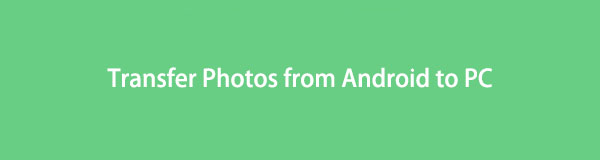

Guide List
- 1. Hvordan overføre bilder fra Android til PC via FoneLab HyperTrans
- 2. Hvordan overføre bilder fra Android til PC via USB
- 3. Hvordan overføre bilder fra Android til PC via skytjeneste
- 4. Hvordan overføre bilder fra Android til PC via Bluetooth
- 5. Hvordan overføre bilder fra Android til PC ved hjelp av tredjepartsapplikasjoner
- 6. Vanlige spørsmål om overføring av bilder fra Android til PC
Overfør data fra iPhone, Android, iOS, datamaskin til hvor som helst uten noen tap.
- Flytt filer mellom iPhone, iPad, iPod touch og Android.
- Importer filer fra iOS til iOS eller fra Android til Android.
- Flytt filer fra iPhone / iPad / iPod / Android til Computer.
- Lagre filer fra datamaskin til iPhone / iPad / iPod / Android.
Del 1: Hvordan overføre bilder fra Android til PC via FoneLab HyperTrans
FoneLab HyperTrans er et sofistikert og allsidig dataverktøy for overføring av bilder, videoer, musikk, meldinger, kontakter og nesten alle andre typer data fra Android. Dette programmet er den raskeste måten å overføre bilder fra Android til PC, en annen Android-enhet, samt iPhone og omvendt.
Trinn for å overføre bilder fra Android til PC med FoneLab HyperTrans:
Trinn 1For å begynne, last ned og installer FoneLab HyperTrans på datamaskinen din. Åpne den etterpå.
Trinn 2Samtidig kobler du Android-telefonen til PC-en med en USB-kabel. På den annen side, tillat File Transfer På telefonen din.

Trinn 3Gå deretter til venstre side av panelet og velg Bilder, og merk deretter alle bildene du vil overføre i det høyre panelet der forhåndsvisningene er plassert.
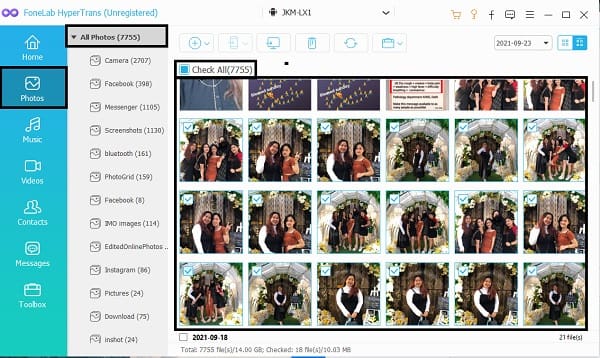
Trinn 4Til slutt, når du har merket alle bildene du vil overføre, klikker du på datamaskin ikonet for å eksportere dem til din PC. Still inn målmappen etter det, og overføringsoperasjonen vil starte.

Del 2. Hvordan overføre bilder fra Android til PC via USB
Alternativt lar Android også brukere overføre filer rett til PC-en ved hjelp av en USB-kabel. Dette er blant de mest enkle metodene for å overføre Android-filer.
Trinn for å overføre bilder fra Android til PC med USB:
Trinn 1For det første, bruk USB-kabler for å koble Android-telefonen til PC-en. Tillat overføring av bilder på telefonen ved å tillate Overfør fil or overføre bilder.
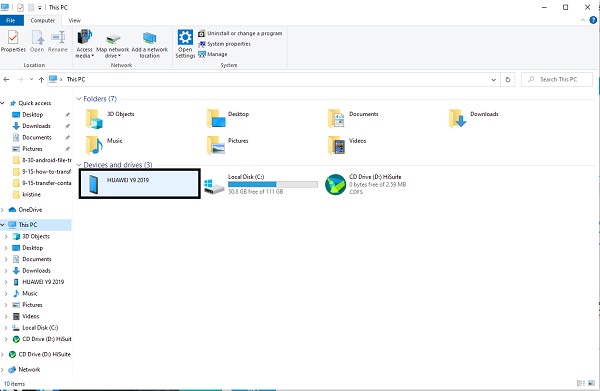
Trinn 2For det andre, naviger og åpne Android-enheten fra datamaskinpanelet. Gå deretter gjennom bildene dine og velg alle de du vil overføre. Hold nede Ctrl tasten når du klikker på flere bilder for å velge dem manuelt. For å velge alle, velg enten mappen eller åpne mappen og trykk samtidig Ctrl + A.
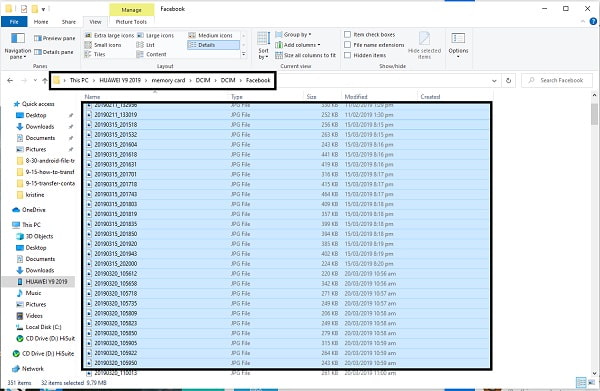
Trinn 3For det tredje, når du har merket eller valgt bildene du vil overføre, kopier eller kutte opp (flytte) dem. Ved å høyreklikke med musen kan du velge klipp ut eller kopier. Enda en metode er å klippe eller kopiere med Ctrl + X or Ctrl + C henholdsvis.
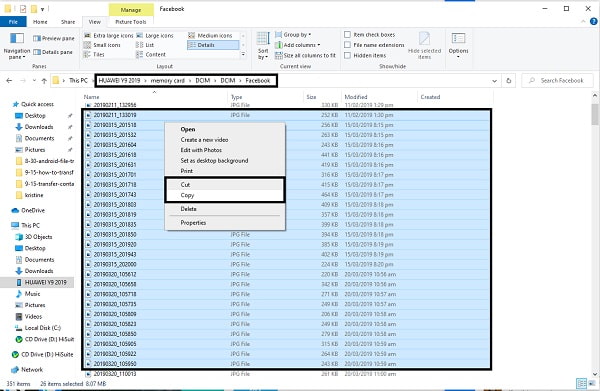
Trinn 4Nå som du har valgt bildene du vil overføre, finn og åpne målmappen for bildene dine. Når plasseringen der du vil lagre bildene er åpen, limer du inn bildene der. Du kan lime inn ved å trykke Ctrl + V eller høyreklikk med musen og velg Lim inn. Bildene vil begynne å overføres etter det.
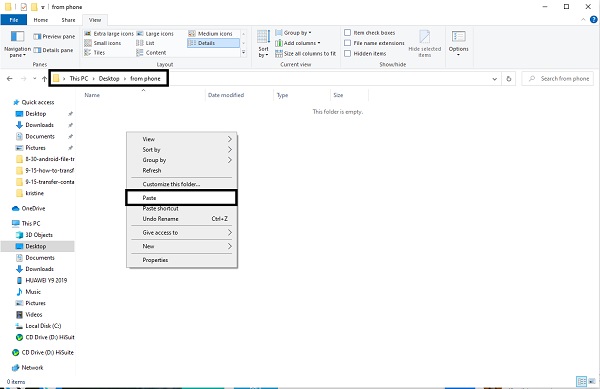
Trinn 5Til slutt, Løs ut Android-telefonen fra PC-en når overføringen er fullført.
Men hvis du vil overføre bilder fra Android til PC trådløst, følg de alternative løsningene.
Del 3. Hvordan overføre bilder fra Android til PC via skytjeneste
Du kan også dele bilder fra telefonen din med Google Disk og deretter få tilgang til dem fra alle enhetene dine, for eksempel PC-en din. Google Disk er skybasert lagring, noe som betyr at dataene dine lagres på Internett av en nettskyleverandør. På det notatet, hvis du vil synkronisere bilder sammen med andre Android-filer mellom enhetene dine, er denne metoden veldig nyttig.
Trinn for å overføre bilder fra Android til PC med skytjeneste:
På Android-enheten din:
Trinn 1For å begynne, åpne Google Disk-appen på telefonen. Trykk på I tillegg til ikonet og velg deretter Last opp.
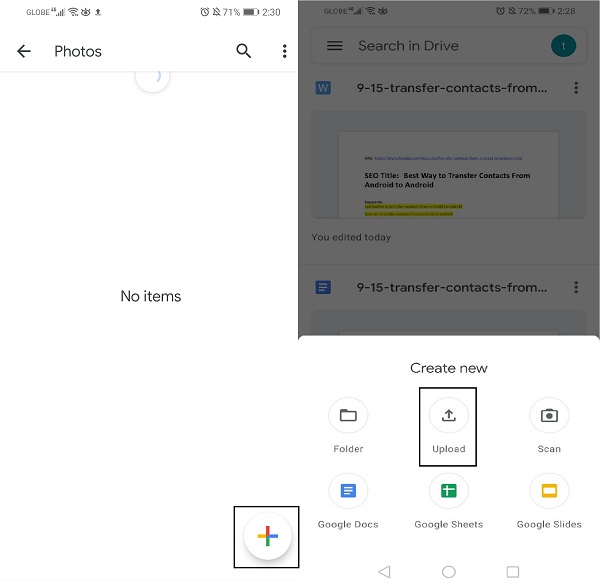
Trinn 2Bla gjennom og merk av bildene du vil overføre. Bildene dine blir lastet opp automatisk.
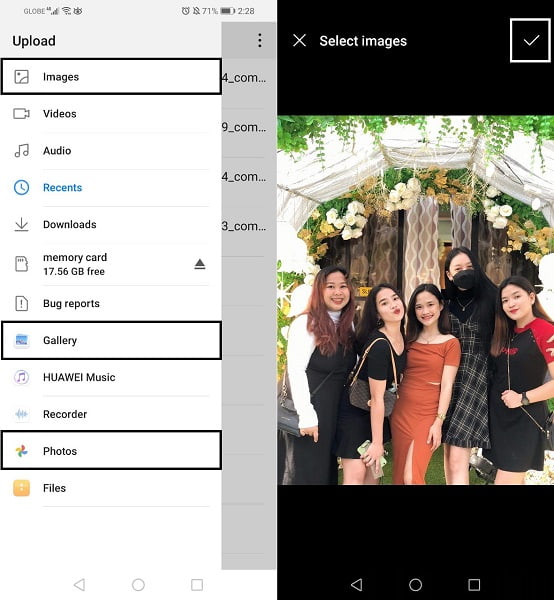
På din PC:
Trinn 1Åpne nettleseren din og gå til Google Disk. Sørg for at du er logget på med samme Google Drive-konto som Android-telefonen din. Klikk Synkroniser.
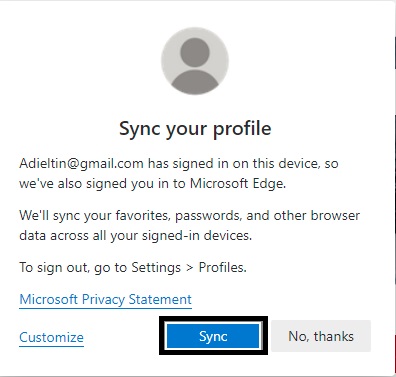
Trinn 2Til slutt, gå til mappen der bildene dine ble lagret. Plukke ut Last ned med bruk av høyreklikk på PC-en. Disse bildene vil bli lagret på din PCs lokale lagring.
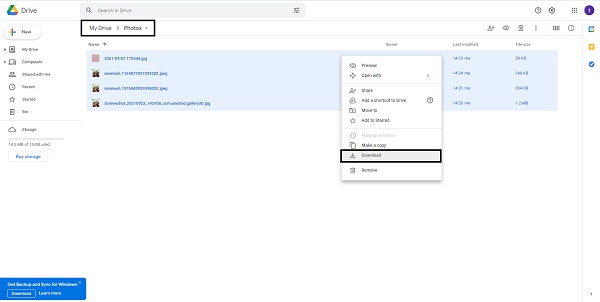
Overfør data fra iPhone, Android, iOS, datamaskin til hvor som helst uten noen tap.
- Flytt filer mellom iPhone, iPad, iPod touch og Android.
- Importer filer fra iOS til iOS eller fra Android til Android.
- Flytt filer fra iPhone / iPad / iPod / Android til Computer.
- Lagre filer fra datamaskin til iPhone / iPad / iPod / Android.
Del 4. Hvordan overføre bilder fra Android til PC via Bluetooth
Bluetooth er en hendig og klassisk metode for å overføre bilder fra en Android-telefon til en PC trådløst.
Trinn for å overføre bilder fra Android til PC med Bluetooth:
Trinn 1Begynn med å åpne Galleri-appen på Android-telefonen din og velg bildene som skal overføres.

Trinn 2Deretter trykker du på Del deretter velge Bluetooth. Forsikre Bluetooth er aktivert og sammenkoblet på begge enhetene.
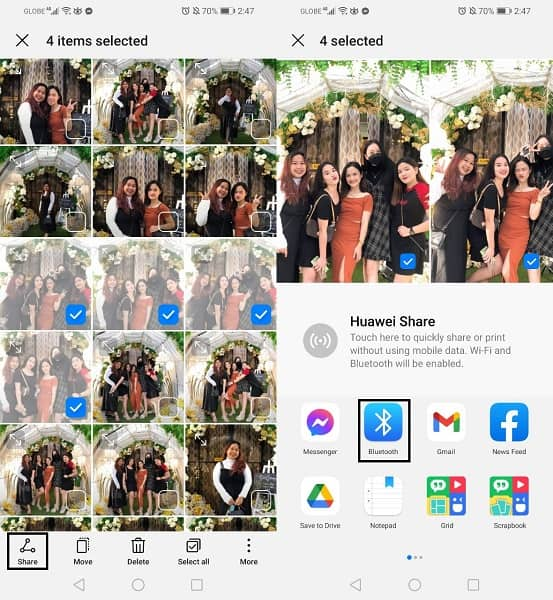
Trinn 3I mellomtiden, klikk Motta filer på datamaskinen din. Etter det vil prosedyren starte.
Del 5. Hvordan overføre bilder fra Android til PC ved hjelp av tredjepartsapplikasjoner
AirDroid er en mobilapplikasjon som lar deg overføre mange typer filer trådløst mellom din PC og mobilenhet. Slik overfører du bilder fra Android til PC ved hjelp av WIFI, nærmere bestemt gjennom en app.
Trinn for å overføre bilder fra Android til PC med AirDroid:
Trinn 1Last ned og installer AirDroid på Android-telefonen din. Registrer deg for en konto eller registrer din Android. Sørg også for at begge enhetene er koblet til samme WiFi-nettverk.
Trinn 2Når du har mottatt to nettadresser, får du tilgang til den andre på datamaskinen. Trykk på på telefonen Aksepterer knapp.
Trinn 3På PC-en velger du mappen eller bildene du vil overføre. Dra og slipp filene til datamaskinen.
Del 6. Vanlige spørsmål om overføring av bilder fra Android til PC
Hvordan lagrer jeg bilder permanent?
Du kan lagre bildene dine gjennom: Sikkerhetskopiering på en harddisk, bilder brent på CDer/DVDer, nettlagring eller utskrevne bilder på et album.
Hvorfor kobler ikke telefonen til PC-en min?
Det er ulike grunner til at Android-en din ikke kan koble til en PC med bruk av USB. Her er noen av de vanligste årsakene.
- Kabelen er ødelagt.
- Telefonen er i lademodus, ikke i overføringsfilmodus.
- Utdatert operativsystem.
For å konkludere, det er enkelt og krever minimal innsats å overføre bilder fra Android til PC. Dessuten, FoneLab HyperTrans er det mest anbefalte verktøyet, siden det lar deg overføre ikke bare bilder, men også alle Android-data. Med dette er overføring av data fra Android eller iPhone til en PC mye raskere og effektivt. Overfør likevel bilder fra Android til PC nå og bruk dem så mye du har tenkt til.
